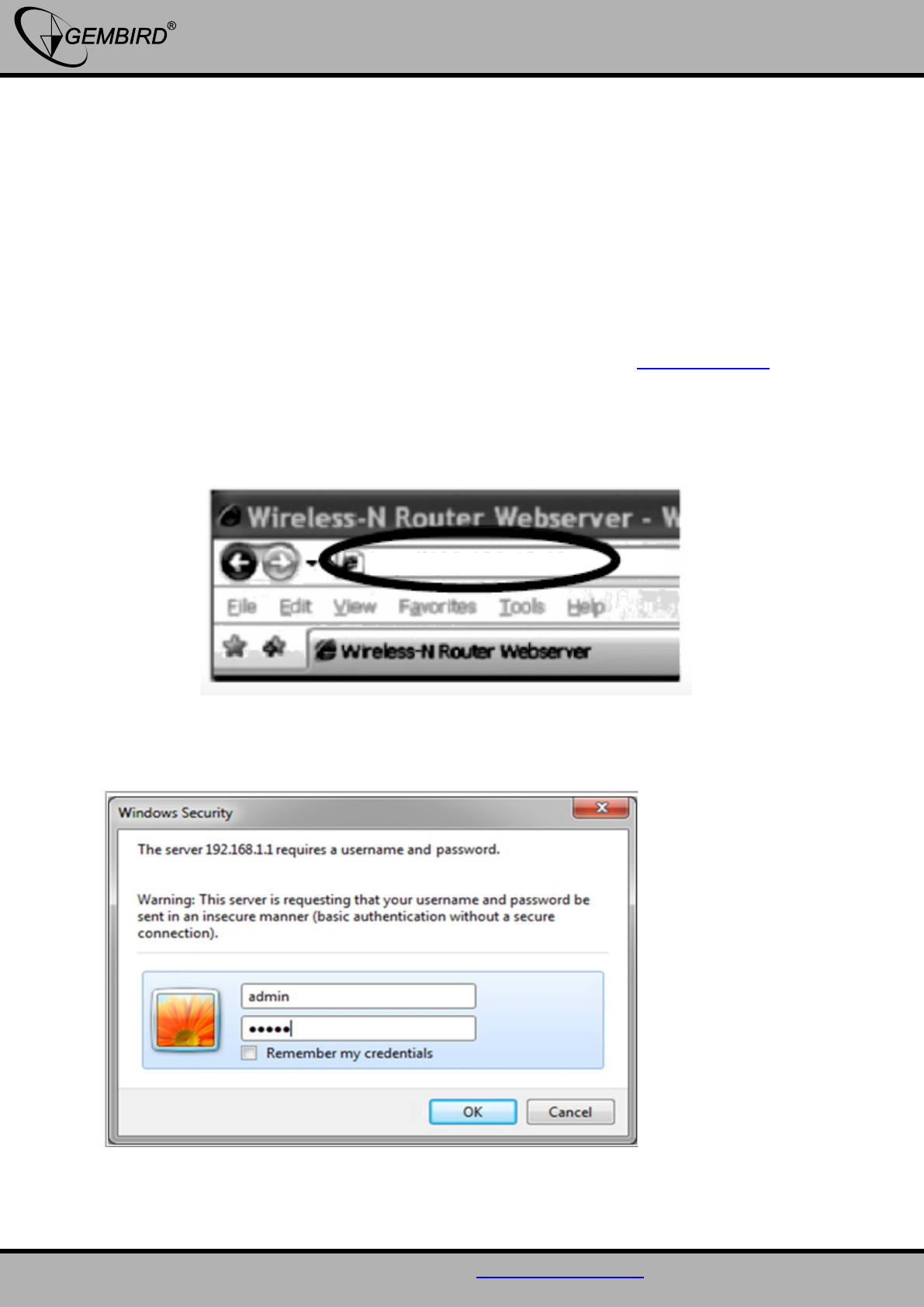9. In het venster waarin u de gevraagd wordt om een pincode kunt u op een link klikken “in plaats
hiervan doorgaan m.b.v. een beveiligingssleutel” of “doorgaan zonder dit netwerk in te stellen”.
(afhankelijk van de gebruikte Windowsversie kan bovenstaande afbeelding afwijken.)
10. Klik op de blauwe link en klik alle eventuele waarschuwingen van Windows weg.
11. Er zal nu door de PC een verbinding worden gemaakt met de router. Afhankelijk van het
besturingssysteem kan er gevraagd worden om aan te geven wat voor type netwerk dit is. In dit
geval kunt u bijvoorbeeld voor een “Home Network”kiezen.
12. U heeft nu verbinding met het draadloze netwerk van de router. U kunt nu de instellingenpagina
van de router openen via uw webbrowser (Internet Explorer, Firefox, Safari, etc)
13. Open uw webbrowser (Internet Explorer, Firefox, Safari, etc) en type http://192.168.1.1 als adres in.
Het is belangrijk dat u dit adres typt in de adresbalk van uw browser en niet in de zoekbalk van
bijvoorbeeld Google. U vindt de adresbalk van uw browser doorgaans bovenaan het scherm.
14. Er verschijnt een scherm in beeld waarin gevraagd om een gebruikersnaam en wachtwoord in te
voeren. De standaard login is “admin” met als wachtwoord “admin”.